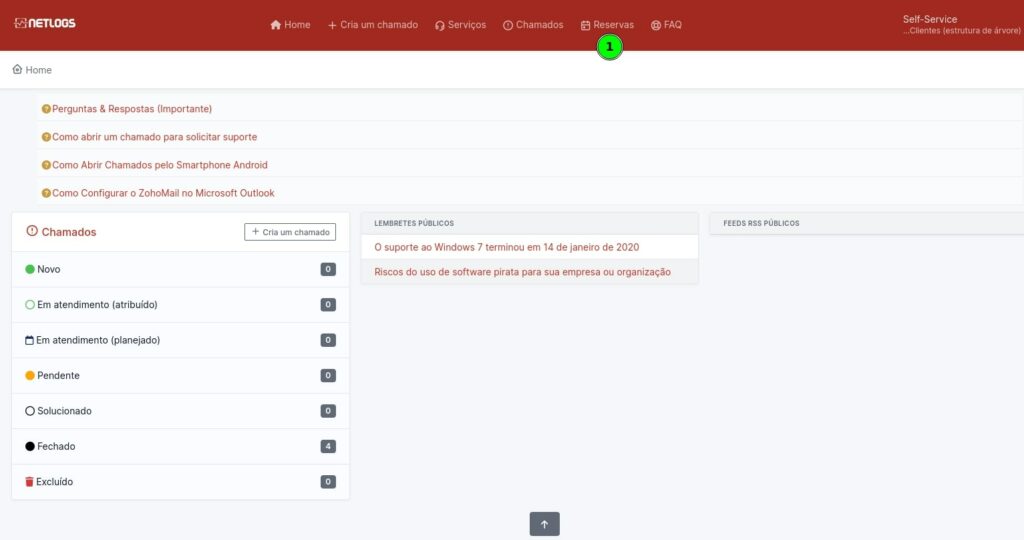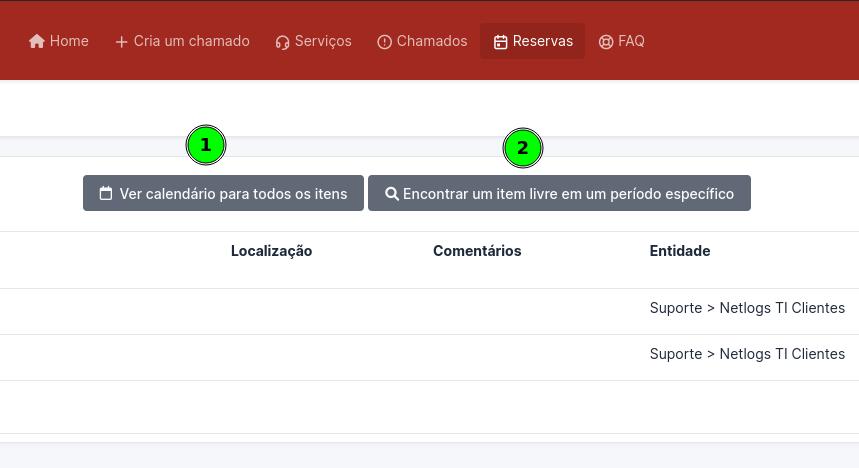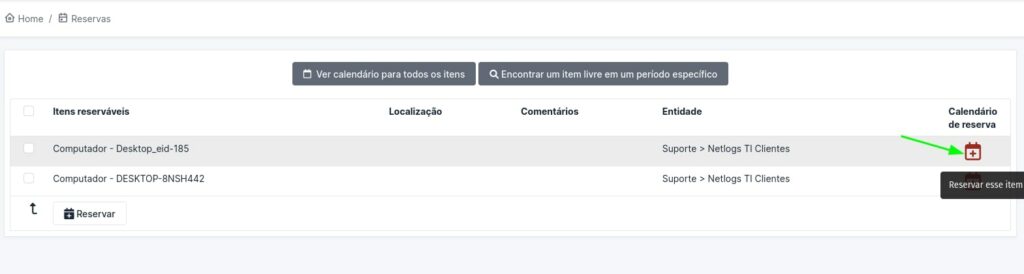Qual a sua dúvida?
Como realizar a reservas de ativos na Central de Suporte
Como realizar a reservas de ativos na Central de Suporte. Nossos clientes disponibilizam de vários recursos através da nossa Central de Suporte. Algumas empresas podem disponibilizar ativos (Computadores, Notebooks, Smartphones e etc) para ficarem disponíveis para reserva para seus funcionários.
Os ativos presentes em contrato são inventariados para melhor controle e ações do suporte de TI. Os ativos que tiverem sidos cadastrados em nossa Central de Suporte poderão ser marcados para reservas. Desta forma, os colaboradores poderão solicitar a sua reserva em dia e horários que estiverem livres no calendário de uso.
Para iniciar sua solicitação de reserva, entre com o seu usuário e senhas fornecidos pela nossa equipe. Se você ainda não tem uma conta de acesso, solicite o seu coordenador a criação de uma nova conta.
Central de Serviços para usuários Self-Service
Após realizar o logon na Central de Suporte, clique em Reservas.
Na tela a seguir e exibido todos os ativos disponíveis para serem reservados. Abaixo do menu principal você verá dois botões em destaques:
1. Ver calendário para todos os itens
Nesta opção você verá um calendário do mês atual exibindo todas as reservas já confirmadas por outros colaboradores.
2. Encontrar um item livre em um período específico
Nesta opção é possível fazer uma pesquisa de dia e horários livres para os equipamentos disponíveis para reservas.
Como realizar a reservas de ativos na Central de Suporte
É importante visualizar antes o calendário para conferir se a data desejada está livre para reserva (Ver calendário para todos os itens).
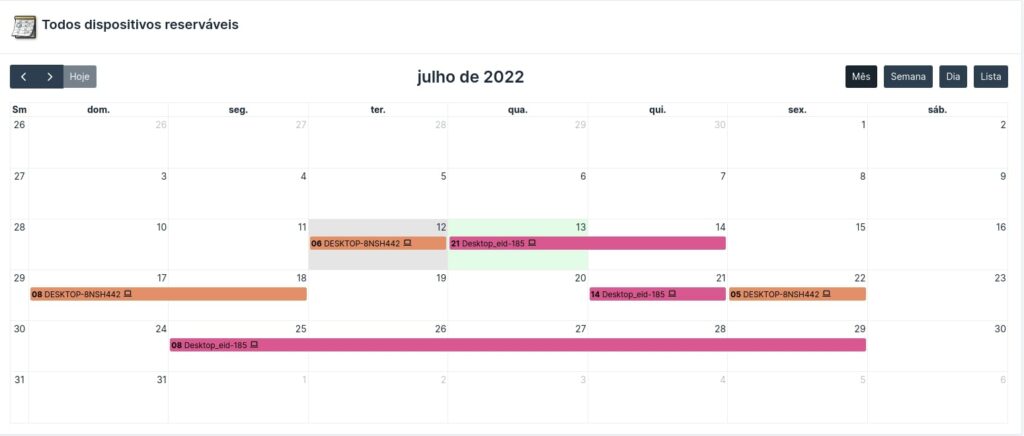
Escolha o ativo desejado e clique sobre o ícone do calendário de reserva.
Com o calendário aberto, selecione uma data livre desejada. Uma nova caixa de opções abrirá para que você selecione uma Data inicial e a duração da reserva. Selecione a data desejada e clique no botão ADICIONAR para confirmar a data da reserva.
Após concluir sua reserva, você receberá uma confirmação por e-mail.
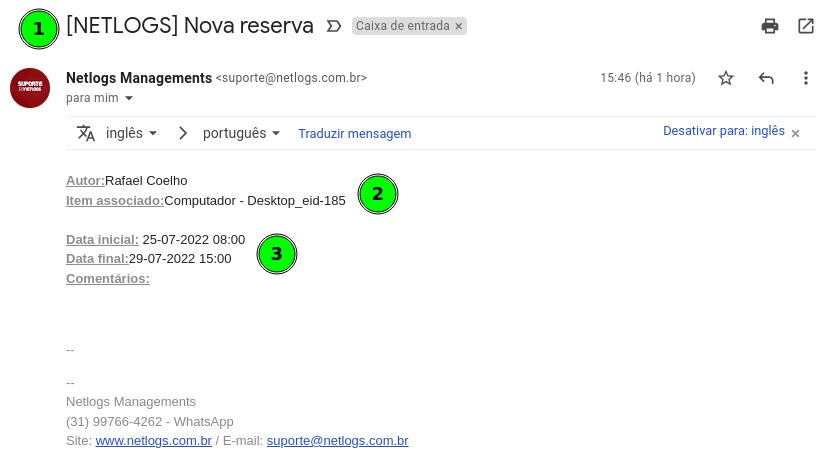
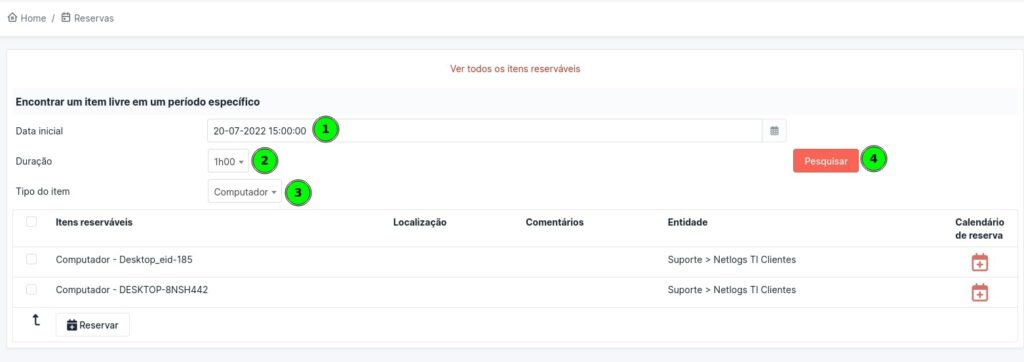
Você também poderá usar o campo Duração para iniciar uma reserva contínua de vários dias, para isto basta selecionar a opção indicar uma data final.
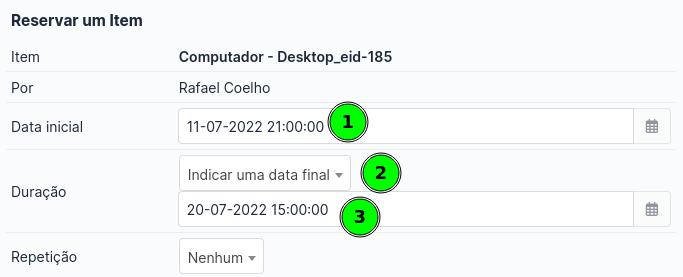
Outro tipo de reserva possível é adicionar uma repetição automática por dia, semana ou mês conforme imagem a seguir.
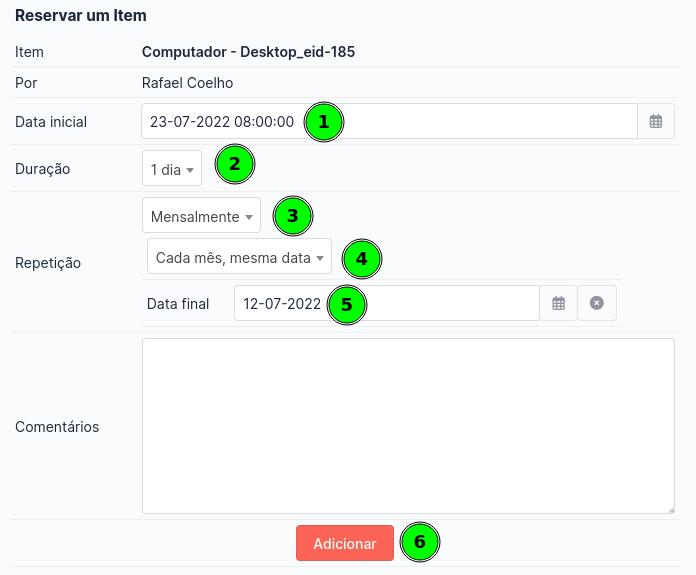
Chegamos ao fim deste tutorial.